Come vedere telecamere IP da Internet
Attirato da un'offerta irresistibile, hai acquistato una serie di telecamere IP, anche di marche diverse, e hai provveduto a posizionarle nei punti strategici di casa tua. Ora, però, vorresti capire come poter visualizzare da remoto le immagini acquisite dalle stesse, in quanto le istruzioni contenute nel manuale in dotazione non sono molto chiare. Se le cose stanno proprio in questo modo, allora sappi che ti trovi nel posto giusto al momento giusto!
Di seguito, infatti, ti spiegherò per filo e per segno come vedere telecamere IP da Internet, avvalendoti di una serie di programmi per PC e app per dispositivi mobili progettati allo scopo. Non temere se non sei molto pratico con la tecnologia, non ne hai motivo: gli strumenti che ti fornirò nel corso di questa guida sono di semplice utilizzo e non richiedono competenze avanzate per poter essere sfruttati.
Dunque, senza indugiare oltre, ritaglia qualche minuto del tuo tempo libero da dedicare alla lettura di questa guida: sono sicuro che, seguendo i miei consigli, riuscirai a ottenere esattamente il risultato che ti eri prefissato. Detto ciò, non mi resta altro da fare, se non augurarti buona lettura e buon lavoro!
Indice
- Operazioni preliminari
- Come vedere telecamere IP da Internet su PC
- Come vedere telecamere IP da Internet su smartphone e tablet
- Come vedere telecamere IP pubbliche
Operazioni preliminari
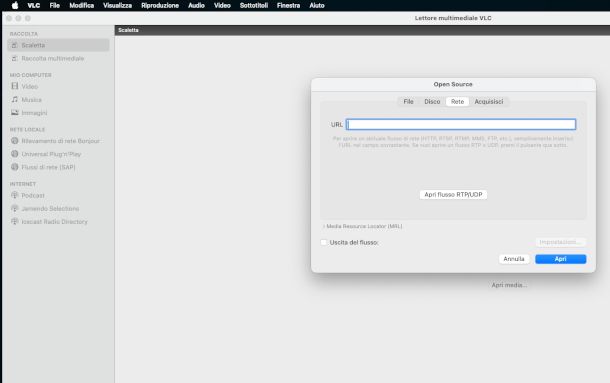
Se stai cercando di capire come vedere le telecamere IP da Internet tramite una risorsa che ti permetta di centralizzare dispositivi di diverse marche e caratterizzati da tecnologie differenti, è indispensabile eseguire alcune operazioni preliminari che permettono di configurare la risorsa prescelta per il collegamento ai dispositivi di sorveglianza.
Innanzitutto, considera che molte telecamere IP utilizzano protocolli proprietari o flussi crittografati accessibili solo tramite l'app del produttore, oppure esclusivamente mediante l'utilizzo di soluzioni software specifiche consigliate dallo stesso, in modalità Cloud P2P. In questo caso, come puoi facilmente immaginare, non è possibile rivolgersi a risorse universali.
Detto ciò, il primo step che devi compiere è quello di determinare quali modalità di trasmissione prevede il prodotto in tuo possesso: se ad esempio la telecamera supporta ONVIF (Open Network Video Interface Forum), che è uno standard aperto sviluppato proprio per garantire una maggiore compatibilità fra diverse tipologie di dispositivi e software, il programma di videosorveglianza potrebbe individuarlo in autonomia, rendendo più facile tutto il processo.
Qualora il dispositivo non venisse rilevato automaticamente, nella maggior parte dei casi potrai comunque impostare manualmente i parametri di connessione inserendo indirizzo IP (che è consigliabile configurare come statico, per evitare che subisca modifiche nel tempo), porta, credenziali e coding video (ad esempio H.264 o H.265) negli appositi campi.
L'indirizzo IP assegnato dalla tua rete locale alla telecamera IP lo puoi trovare mediante l'interfaccia del router, eseguendo l'accesso via Web o, ove previsto, tramite app. Di norma si trova nella sezione dedicata ai dispositivi connessi.
Se la telecamera supporta il flusso RTSP (Real Time Streaming Protocol), potrebbe esserti utile definire l'URL precisa dello stream, rappresentata da una stringa come rtsp://[USERNAME]:[PASSWORD]@[IP]:[PORT]/[PATH], nella quale vanno inserite le credenziali di accesso al dispositivo, l'indirizzo IP, la porta di comunicazione (quella standard è 554, ma potrebbe variare in base al produttore) e il path (o percorso) del flusso, che cambia a sua volta in base a marca e modello.
Ad esempio, puoi utilizzarla per aprire il flusso video su un programma come VLC: il celebre player multimediale (scaricabile dal suo sito ufficiale, seguendo all'occorrenza questo mio tutorial dedicato) permette infatti di collegare una telecamera da remoto agendo dal menu Media > Apri flusso di rete su Windows o File > Apri rete su Mac, immettendola nel campo URL della scheda Rete.
Ti raccomando, in tutti i casi, di consultare bene le specifiche tecniche del prodotto e il manuale delle istruzioni per capire come vengono gestiti i vari flussi in base al produttore, soprattutto per quel che riguarda le modalità di autenticazione e il protocollo utilizzato. Purtroppo, in questa sede non mi è possibile fornirti tutte le specifiche dei vari brand/modelli.
Da notare che alcuni prodotti potrebbero prevedere una procedura di abilitazione del flusso esterno, da effettuarsi mediante l'app o l'interfaccia Web del produttore, accedendo alle impostazioni del dispositivo. Nei modelli più datati, invece, potrebbe essere prevista solo la connessione via HTTP, spesso in formato MJPEG (con trasmissione in sequenza di più immagini JPEG).
Come vedere telecamere IP da Internet su PC
Di seguito ti mostro come vedere telecamere IP da Internet su PC tramite un programma che reputo particolarmente versatile e funzionale. Successivamente, ti proporrò anche delle valide alternative.
Agent DVR (Windows/macOS/Linux)
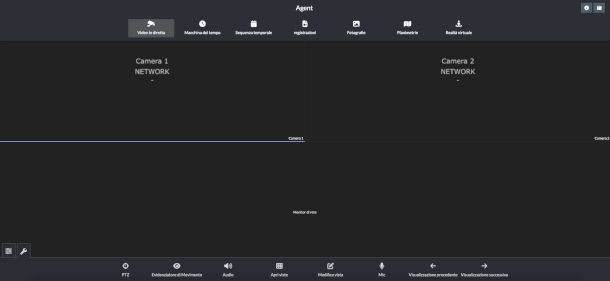
Agent DVR (ex iSpy) è un ottimo programma che consente di centralizzare la visualizzazione di webcam, telecamere IP, altre tipologie di videocamere e microfoni di marche diverse per creare un efficace sistema di sicurezza domestica in maniera intuitiva.
Può essere scaricato liberamente per uso personale (per esigenze maggiori costa 14,95$ al mese) da questa pagina Internet, selezionando il sistema operativo di riferimento. Se hai Windows, ad esempio, estrai il contenuto dell'archivio .zip ottenuto in una posizione a piacere e poi fai doppio clic sul file install.exe ivi presente.
A seguire, clicca sui bottoni Sì e Accetto, poi premi il pulsante Avanti e attendi che il download arrivi al termine. Pigiando sui bottoni Avanti prima e Installa, quindi, si aprirà una nuova pagina Web che ti riporterà al pannello di controllo di Agent DVR. A questo punto, ti basterà selezionare la lingua preferita per accedere alla schermata principale del programma.
Se hai un Mac, invece, apri il file .dmg scaricato e clicca due volte sull'icona che riporta la dicitura Install agent DVR, quindi seleziona la lingua dal menu a tendina in alto e premi il pulsante Installa Agent DVR. Durante il download dell'applicazione, fornisci le autorizzazioni per l'accesso alle risorse necessarie al corretto utilizzo del programma, quindi pigia il bottone Apri Agent DVR per aprire il pannello di controllo sul Web.
Qualunque sia la versione prescelta, per aggiungere una IP Cam clicca sulla voce Modifica Vista che trovi in basso e assegna un nome alla vista che stai per configurare, quindi definisci la composizione della griglia in base al numero di telecamere IP da monitorare e alle tue preferenze di visualizzazione.
A seguire, fai clic sulla finestra della telecamera, dove è riportata la dicitura Monitor di rete – Nessun dispositivo e, nella nuova finestra apertasi, premi il pulsante Aggiungi nuovo dispositivo, dopodiché seleziona l'opzione Telecamera IP di Rete. Definisci poi le tue preferenze in fatto di avvisi, registrazioni, risoluzione e codifica, quindi pigia il bottone OK.
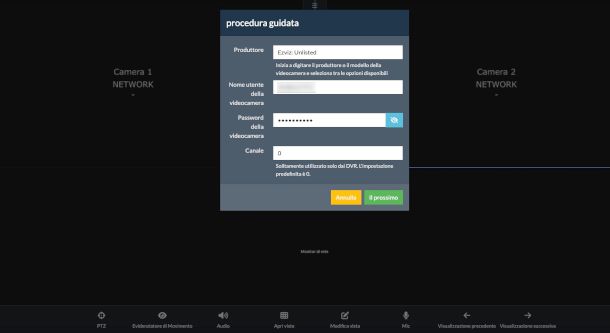
Per concludere, completa la configurazione delle impostazioni generali del dispositivo: qui, in particolare, devi premere sull'icona degli ingranaggi posta in corrispondenza della sezione Tipo di sorgente per accedere alla finestra di gestione della sorgente video, dove puoi inserire manualmente i dati di accesso alla telecamera.
In alternativa, premendo sul simbolo [⋯] che trovi a fianco della voce URL in tempo reale, avrai modo di avviare una semplice procedura guidata semplificata che ti permetterà di definire i parametri di connessione in base al produttore e al modello della telecamera.
Ricordati, al termine della configurazione, di cliccare sull'interruttore per l'accensione del sistema di videosorveglianza posto nella parte alta dell'interfaccia Web di Agent DVR al fine di attivare i flussi video e poterli monitorare da remoto.
Altri programmi per vedere telecamera IP da Internet
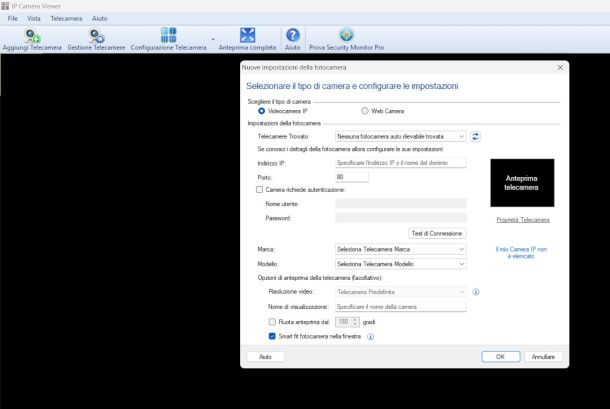
Di seguito, per completezza di informazioni, ti riporto altri programmi per vedere telecamera IP da Internet che puoi utilizzare allo scopo.
- IP Camera Viewer (Windows) — questo programma permette di configurare facilmente l'accesso a più di 2.000 modelli di telecamere IP e webcam supportate. Consente, inoltre, di effettuare la ricerca automatica di prodotti dotati di tecnologia ONVIF o di impostare manualmente i parametri per la connessione HTTP o RTSP. Lo trovi anche come app per dispositivi Android.
- Xeoma (Windows/macOS/Linux) — questo software sofisticato e versatile trasforma il computer in una stazione di sorveglianza, distinguendosi per la capacità di gestire numerose telecamere esterne, inclusi i modelli IP. Inoltre, permette l'accesso remoto alle riprese. È compatibile anche con dispositivi mobili grazie alle app client per Android e iOS/iPadOS. Disponibile gratuitamente in versione di prova, offre poi diverse opzioni a pagamento, con costi che variano in base al numero di telecamere da monitorare, a partire da 11$/mese per due dispositivi con il piano Xeoma Starter.
- IP Cams (macOS) — se possiedi un Mac, potresti valutare l'utilizzo di questo software, ideato per sorvegliare la casa tramite telecamere IP esterne ONVIF, RTSP e MJPEG. L'app può essere scaricata gratuitamente, ma per l'utilizzo su un numero illimitato di telecamere occorre sottoscrivere di un abbonamento al costo è di 21,99 euro/anno.
Come vedere telecamere IP da Internet su smartphone e tablet
Vediamo, ora, come vedere telecamere IP da Internet su smartphone e tablet, sfruttando le varie soluzioni per dispositivi mobili presenti in Rete. Per reperire eventuali informazioni necessarie al perfezionamento del collegamento (IP, porte e altro), fai pure riferimento nel capitolo preliminare di questa guida.
App ufficiali dei produttori
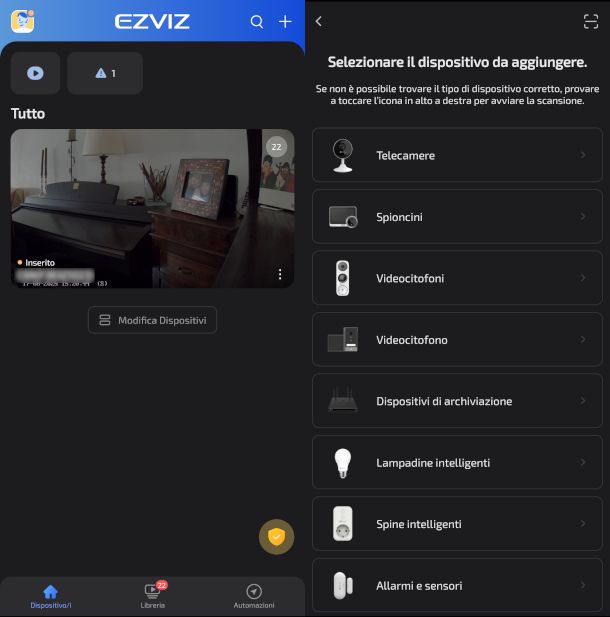
Devi sapere che molti produttori di telecamere IP mettono a disposizione una specifica app per dispositivi mobili proprietaria che facilita notevolmente la configurazione e la gestione dei dispositivi sul proprio smartphone/tablet, accedendo tramite una connessione criptata al server cloud mediante l'utilizzo di credenziali personali.
Solitamente l'associazione della telecamera viene effettuata inquadrando il codice QR presente nell'etichetta del prodotto (posta solitamente alla base dello stesso) e seguendo una semplice procedura che consente di definire la rete Wi-Fi di riferimento e i dati dell'account di riferimento.
Di seguito ti riporto un elenco di alcune delle app ufficiali dei produttori più diffuse per Android (cercale anche su store alternativi se il tuo device non ha i servizi Google) e iPhone/iPad, le quali in molti casi permettono anche di controllare altre tipologie di prodotti per smart home.
- Ezviz (Android/iOS/iPadOS) — è l'app ufficiale per la configurazione e la visualizzazione del flusso audio/video prodotto dalle telecamere di Ezviz, della quale ti parlo in maniera approfondita in questa mia guida.
- TP Link – TAPO (Android/iOS/iPadOS) — è l'app per la gestione centralizzata dei prodotti TP Link, inclusi quelli di videosorveglianza. Puoi fare riferimento al mio tutorial su come collegare telecamera TAPO al WiFi per scoprire le modalità di configurazione e accesso al live view.
- Imou Life (Android/iOS) — è l'app per il collegamento delle telecamere IMOU, tramite cui è possibile visualizzare lo streaming in diretta e accedere alle varie funzionalità previste dai vari dispositivi di videosorveglianza del produttore in questione.
- mydlink (Android/iOS/iPadOS) — è l'app per la domotica sviluppata da D-LINK, grazie alla quale è possibile controllare, automatizzare e personalizzare il funzionamento dei vari dispositivi smart home di questo noto brand. Qui ti mostro come procedere alla sua configurazione.
- Reolink (Android/iOS/iPadOS) — se hai una o più telecamere Reolink, mediante questa risorsa potrai aggiungerle al tuo account e controllarle da remoto in maniera particolarmente agevole, personalizzandone il funzionamento in base alle tue esigenze.
- Wansview Cloud (Android/iOS/iPadOS) — è l'app per la gestione delle telecamere IP prodotte da Wansview, grazie alla quale è possibile collegare il dispositivo al cellulare e abilitare/disabilitare le varie preferenze di visualizzazione e le funzioni previste dal prodotto di videosorveglianza prescelto.
IP Cam Viewer Lite (Android/iOS/iPadOS)
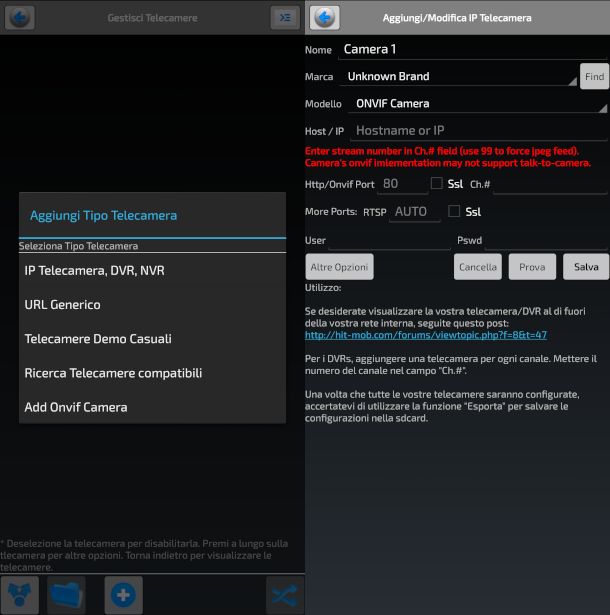
Se hai telecamere IP di marche diverse, potresti trovare particolarmente comodo l'utilizzo di un client universale come IP Cam Viewer Lite, gratuito e compatibile con dispositivi Android (cercalo su market di app alternativi se il tuo device non ha i servizi Google) e iOS/PadOS, in grado di supportare più tipologie di dispositivi e differenti protocolli di trasmissione.
Tale versione, però, ma prevede limitazioni nel numero di telecamere che possono essere collegate e nella fruizione di alcune funzionalità. Per esigenza maggiori è possibile scaricare quella a pagamento Pro, che costa 3,99 euro una tantum su Google Play Store e 5,99 euro una tantum su App Store.
Una volta avviata, premi il pulsante Chiudi collocato in basso a destra nella schermata che mostra le caratteristiche di compatibilità dell'app. Non appena visualizzi l'interfaccia principale, quindi, pigia il simbolo [+] posto nel menu in basso e scegli l'opzione IP telecamera, DVR, NVR.
Successivamente, compila il modulo per la connessione del dispositivo di tuo interesse assegnando un nome allo stesso, selezionando poi marca e modello del device. Provvedi, infine, a definire le relative informazioni di accesso nei sottostanti campi, quindi sfiora il bottone Salva per applicare le modifiche.
In alternativa, puoi procedere anche con la ricerca manuale della telecamera toccando il simbolo della freccia con le linee situato in alto a destra, scegliendo l'opzione Ricerca telecamere compatibili e inserendo l'indirizzo IP e le altre informazioni di connessione richieste.
Altre app per vedere telecamere IP
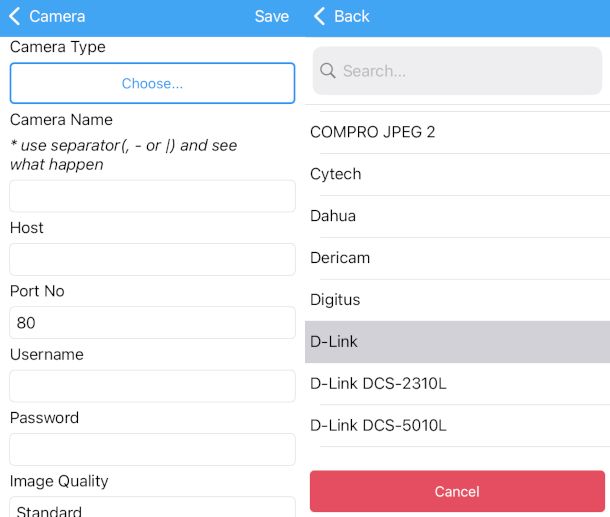
Di seguito ti riporto altre app per vedere telecamere IP, qualora quelle finora fornite non siano risultate funzionali alle tue esigenze.
- IP CAM Controller (Android/iOS/iPadOS) — è un'app universale progettata per controllare telecamere IP di vari brand. Supporta i principali protocolli standard di trasmissione e offre una vasta gamma di funzioni. Prevede la possibilità di effettuare acquisti in-app a partire da 3,99 euro una tantum per ottenere ulteriori funzionalità e rimuovere la pubblicità.
- tinyCam Monitor (Android) — si tratta di un'app completamente gratuita che permette di installare molte telecamere IP in commercio con facilità. Se la cosa ti interessa, è compatibile anche con alcuni sistemi DVR/NVR.
- Onvier (Android) — una valida app per la gestione delle telecamere ONVIF che integra un comodo strumento per gestire un'ampia selezione di telecamere IP disponibili sul mercato.
Come vedere telecamere IP pubbliche
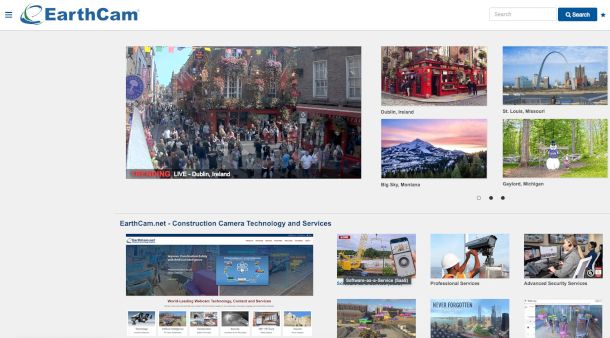
Per concludere, desidero mostrarti come vedere telecamere IP pubbliche, nel caso fossi interessato a osservare cosa succede nelle piazze delle principali città del mondo, o anche in alcune località meno note.
- Earthcam — questo sito offre una vasta proposta di telecamere IP provenienti da tutto il mondo. È accessibile gratuitamente ed è suddiviso in comode categorie, utili per chi cerca skyline metropolitani, paesaggi, timelapse o altre tipologie di inquadrature.
- SkyLine WebCam — se sei interessato principalmente alle riprese in diretta di vari luoghi presenti in Italia, qui puoi trovare un'ampia selezione delle principali località del Belpaese.
- Webcam Taxi — altra interessante risorsa che ti permette di visitare virtualmente tantissimi luoghi in tutto il mondo, facilmente selezionabili da una mappa interattiva.

Autore
Salvatore Aranzulla
Salvatore Aranzulla è il blogger e divulgatore informatico più letto in Italia. Noto per aver scoperto delle vulnerabilità nei siti di Google e Microsoft. Collabora con riviste di informatica e ha curato la rubrica tecnologica del quotidiano Il Messaggero. È il fondatore di Aranzulla.it, uno dei trenta siti più visitati d'Italia, nel quale risponde con semplicità a migliaia di dubbi di tipo informatico. Ha pubblicato per Mondadori e Mondadori Informatica.






